1、打开百度首页,搜素“Eclipse Tomcat 插件 V331“, 它支持最新的eclipse luna,下载完成后将解压文件拷贝到Eclipse目录下的Plugin文件夹下,如下图所示:
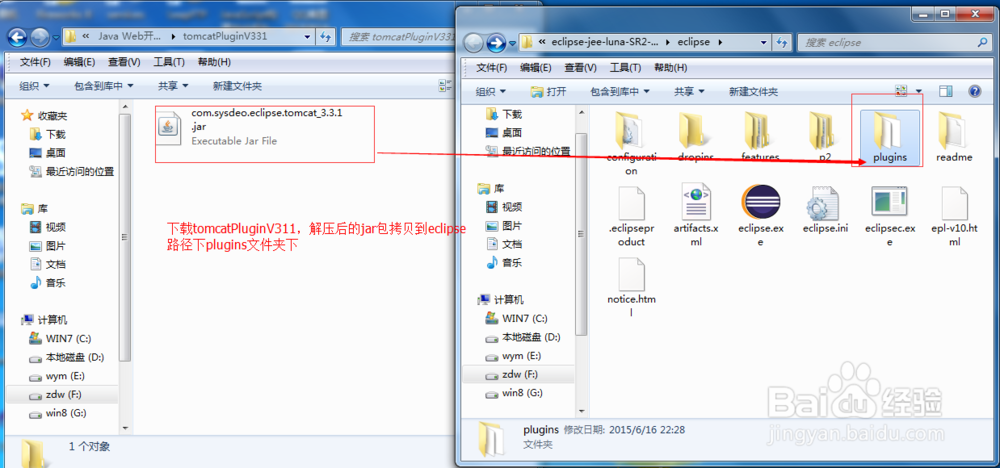
2、然后打开Eclipse软件,可以发现软件上方工具栏中出现了Tomcat的图标,如下图所示:

3、打开"Window"颍骈城茇->"Preferences"->"Java"->"Installed JREs媪青怍牙",添加或者修改JRE所在的目录,一般指向JDK的安装路径即可,如下图所示:

4、打开"Window"颍骈城茇->"Preferences"->"Server"->"Runtime Enviroment",点击”Add“,选择”Apache Tomcat V7.0“,然后点击”Next“,如下图所示:

5、选择Tomcat的安装路径和JRE的版本,然后点击”Finish“,如下图所示:

6、Server中配置完Tomcat后的界面如下图所示:

7、打开"Window"颍骈城茇->"Preferences"->"Tomcat",选择Tomcat的版本为Version V7.x及Tomcat的安装路径和Server.xml文件的路径,然后点击”OK“,如下图所示:

8、打开"Window"->"Preferences"->"Tomcat"->"Advanced",选择Tomcat的安装路径,然后点击”OK“,如下图所示:
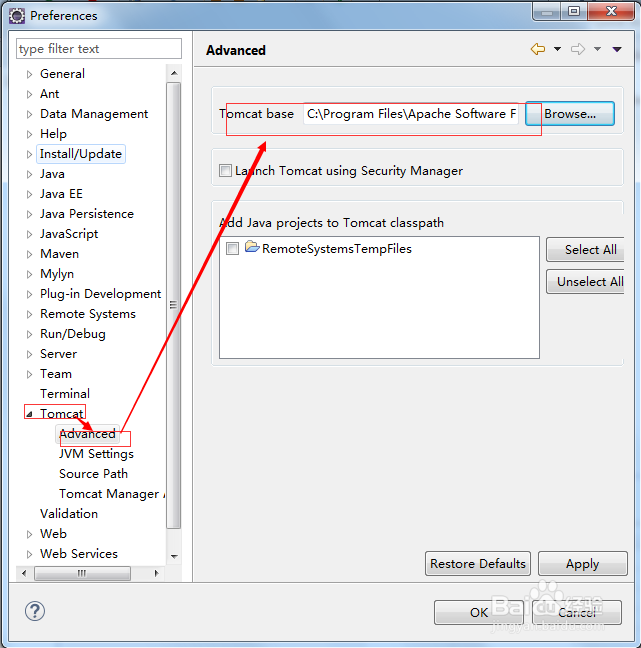
9、打开"Window"->"Preferences"->"Tomcat"->"JVM Settings",下拉选择JRE对应的版本,然后点击”OK“,如下图所示:

